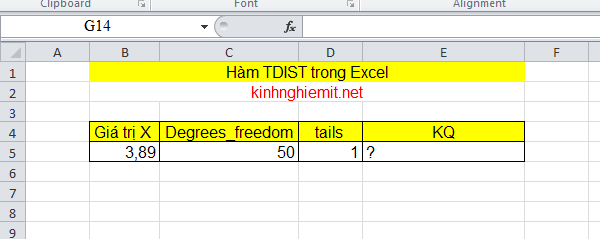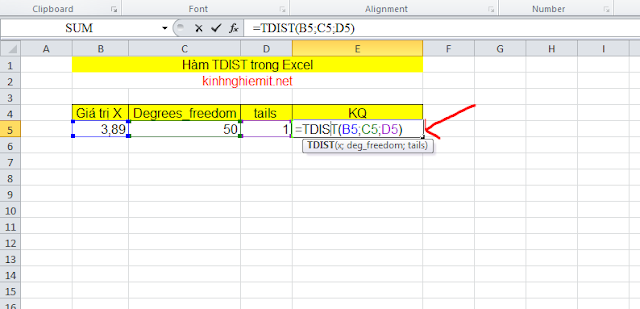Hàm SUBTOTAL là hàm tính toán của một nhóm hàm, giúp chúng
ta linh hoạt hơn trong tính toán.
Hàm SUBTOTAL khá khó hiểu vì nó có nhiều tác dụng hơn các
hàm khác. Đối số thứ nhất của hàm là chúng ta sẽ xác định hàm nào để thực hiện
tính toán cho danh sách bên dưới
Hướng dẫn sử dụng hàm
SUBTOTAL
Cấu trúc hàm tính SUBTOTAL
=SUBTOTAL(function_num,ref1,ref2,...)
function_num: Là
những con số từ 1 đến 11 và sẽ quy định hàm nào sẽ được sử dụng để tính toán
(tùy các phiên bản có thể là 101 – 111).
Các con số tương ứng của từng hàm:
1 or 101 là hàm AVERAGE
2 or 102 là hàm COUNT
3 or 103 là hàm COUNTA
4 or 104 là hàm MAX
5 or 105 là hàm MIN
6 or 106 là hàm PRODUCT
7 or 107 là hàm STDEV
8 or 108 là hàm STDEVP
9 or 109 là hàm SUM
10 or 110 là hàm VAR
11 or 111 là hàm VARP
ref1,ref2,... : Vùng dữ liệu mà bạn muốn tính
Note:
Các bạn chú ý nếu hàm subtotal khác mà lồng đặt tại các đối
số ref1,ref2,... thì hàm lồng
này sẽ bị bỏ qua không được tính để tránh tính toán 2 lần.
Khi tham số Function_num
mà nằm trong tập giá trị từ 1- 11 thì hàm sẽ thực hiện tính toán cả những giá
trị ẩn trong tập dữ liệu. Còn nếu nằm trong tập từ 101 đến 111 thì hàm sẽ thực
hiện tính toán là bỏ quả giá trị ẩn
Hàm SUBTOTAL
sẽ tính toán theo chiều dọc và không tính toán theo chiều ngang
Hàm SUBTOTAL sẽ không tính toán những hành bị ẩn khi chúng
ta sử dung lệnh Fiter rất hữu ích.
Hàm SUBTOTAL chỉ tính toán ở dang 2 – D không tính toán được
dạng 3 –D
Với excel đời cũ 2000/xp thì Function chỉ nhận các giá trị từ
1 – 11
Ví dụ hàm SUBTOTAL
Ví dụ 1: từ bảng dữ liệu ta sẽ sử dụng hàm SUBTOTAL để tính:
Tổng số lượng sản phẩm
Tính giá trị số lượng Trung bình sản phẩm
Tìm sản phẩm có số lượng lớn nhất
Tính tổng số lượng sản phẩm
Với tính tổng số lượng thì tướng hứng với Function là 9 do
đó ta sẽ có công thức như sau: =SUBTOTAL(9;C5:C8)
Khi ta Enter sẽ có kết quả như trong hình
Tính giá trị số lượng Trung bình sản phẩm
Với Tính giá trị số lượng trung bình sản phẩm thì tướng hứng
với Function là 1 do đó ta sẽ có công thức như sau: =SUBTOTAL(1;C5:C8)
Enter và chúng ta sẽ có kết quả như trong hình
Tìm sản phẩm có số lượng lớn nhất
Với Tìm sản phẩm có số lượng lớn nhất thì tướng hứng với
Function là 1 do đó ta sẽ có công thức như sau: =SUBTOTAL(4;C5:C8)
Enter và chúng ta sẽ có kết quả như trong hình
Ví dụ 2: so sánh hàm sum với hàm Subtotal khi sử dụng Fiter.
Ta sẽ tính tổng số lượng với với bảng thứ 2 với hàm SUM: =SUM(C16:C19)
thì kết quả sẽ là 103
Và khi ta sử dụng hàm Subtotal để tính tổng : =SUBTOTAL(9;C16:C19)
cũng là 103
Và bây giờ chúng ta sẽ thấy sử khác biết giữa hai hàm khi
chúng ta sử dụng Filter
Nếu ta chỉ chọn 2 mã sản phẩm là MT01, MT02
Thì kết quả của 2 hàm sẽ hoàn toán khác nhau, hàm SUM sẽ
không thay đổi gì còn hàm Subtotal sẽ chỉ tính tổng của 2 loại mã đó là 44
Như vậy khi sử dụng hàm Subtotal chúng ta sẽ thấy tiện hơn
khi sử dụng cùng hàm Filter. Chúc các bạn thành công!